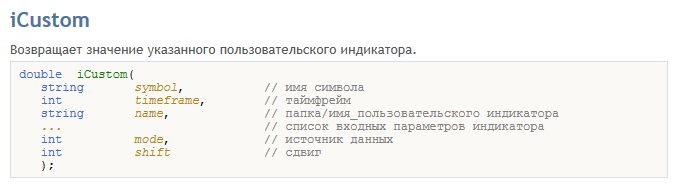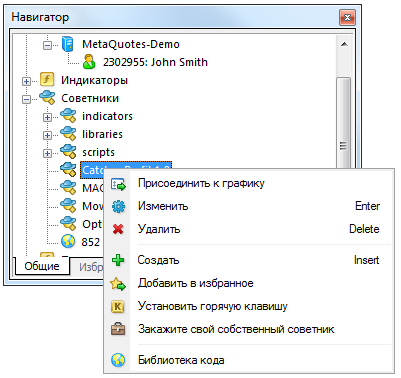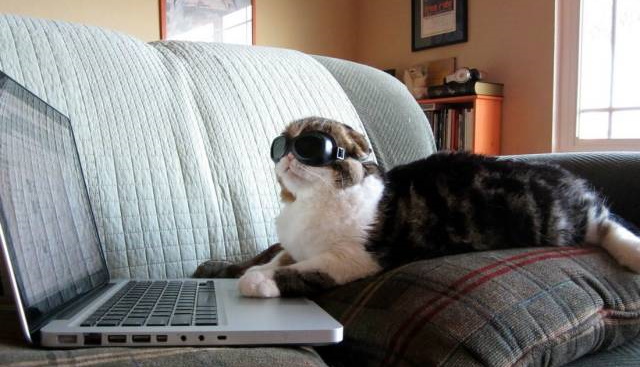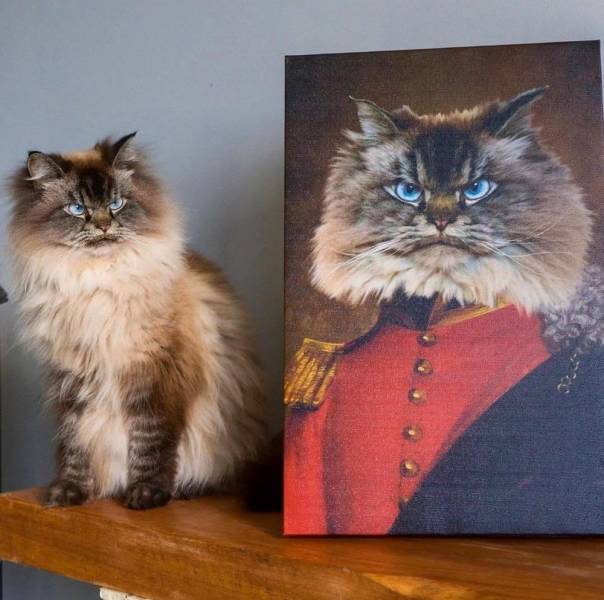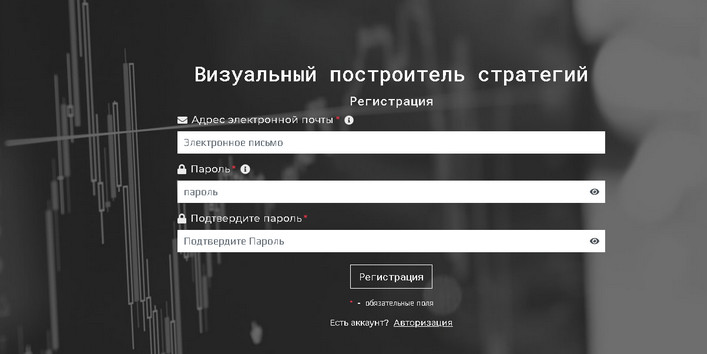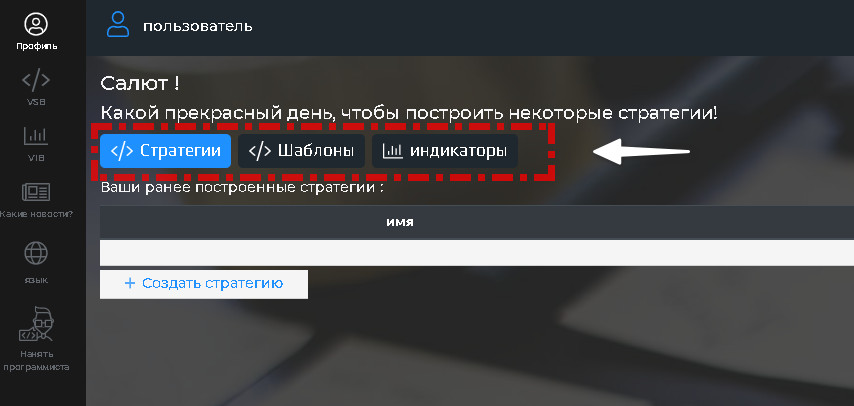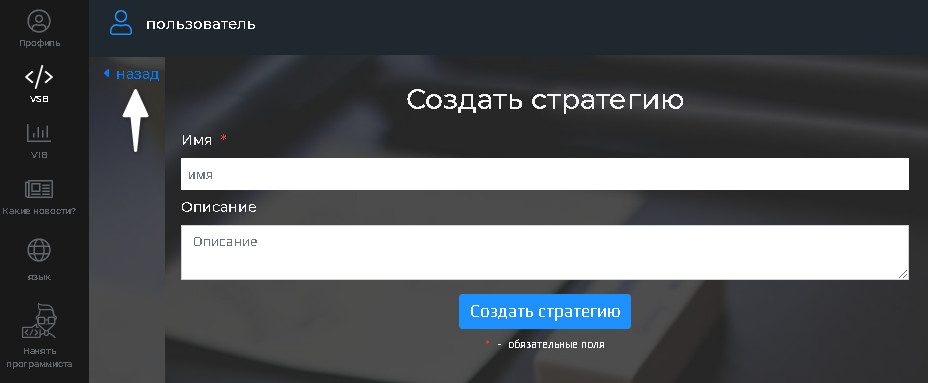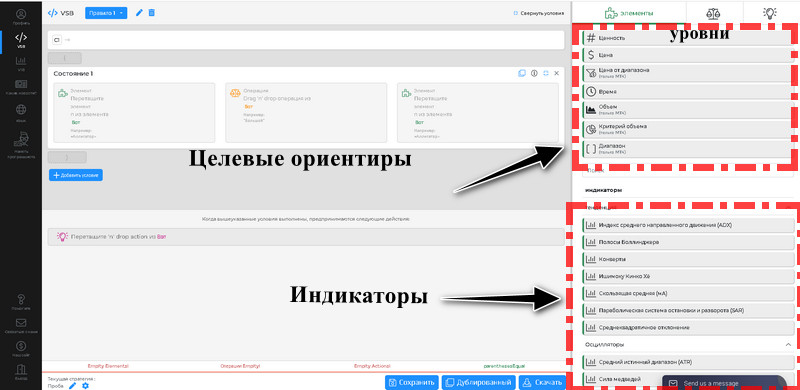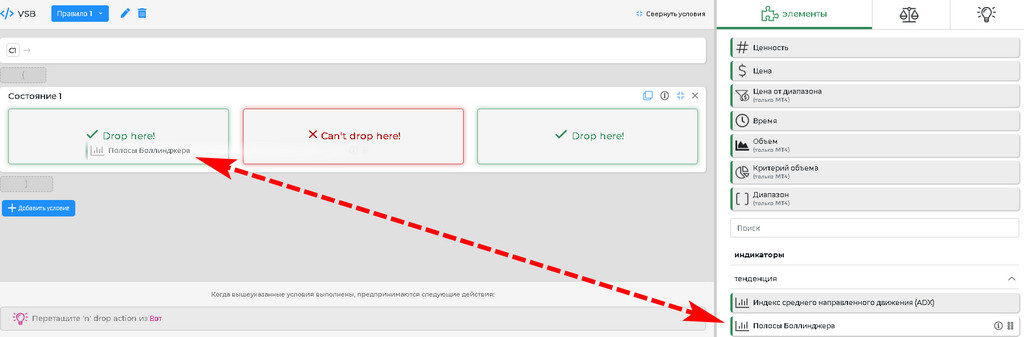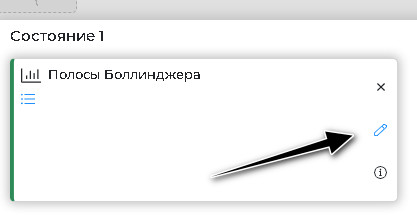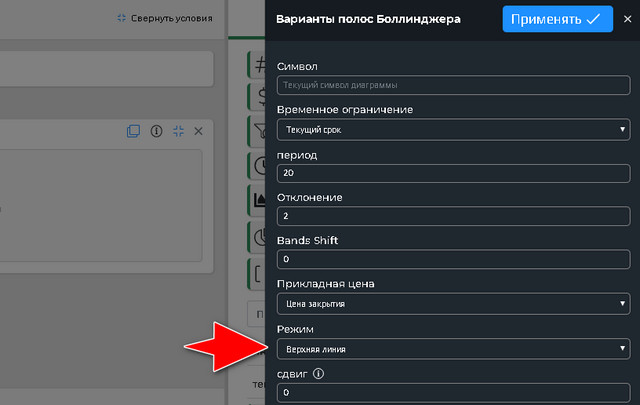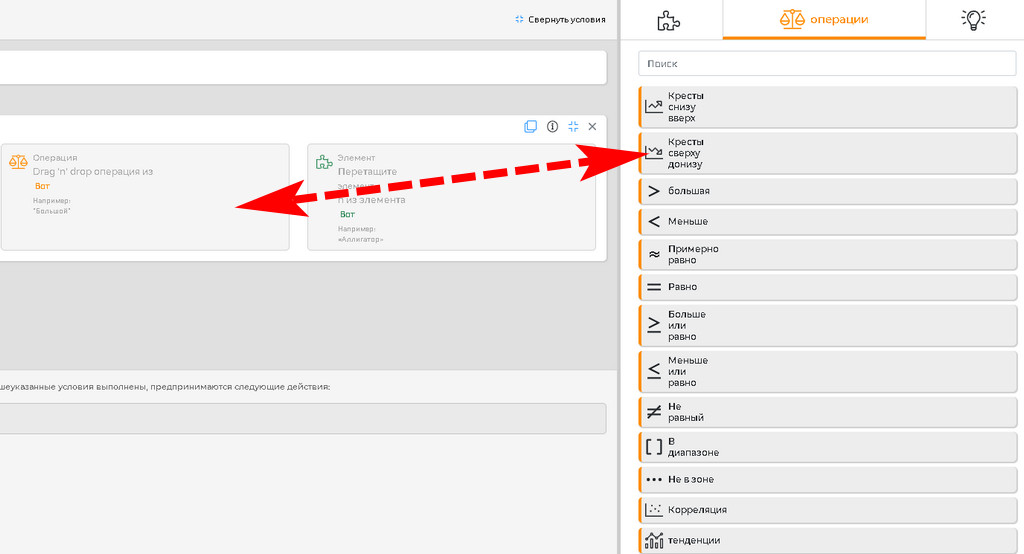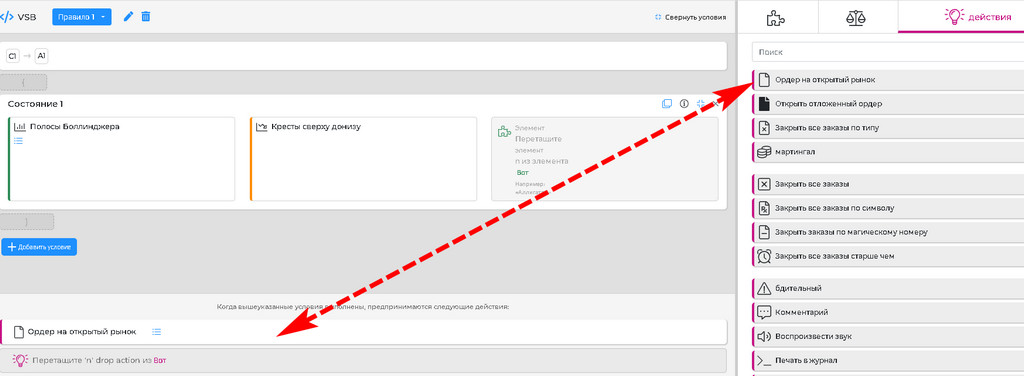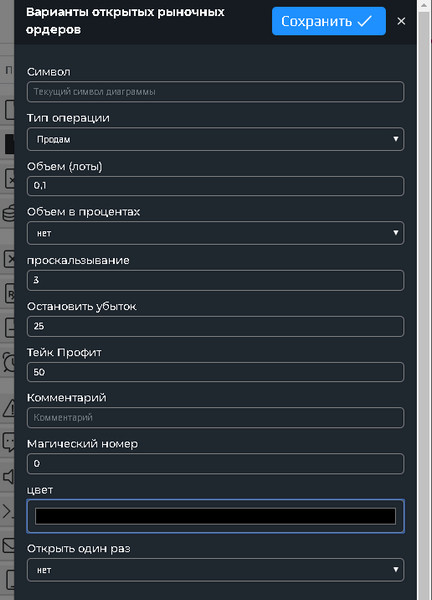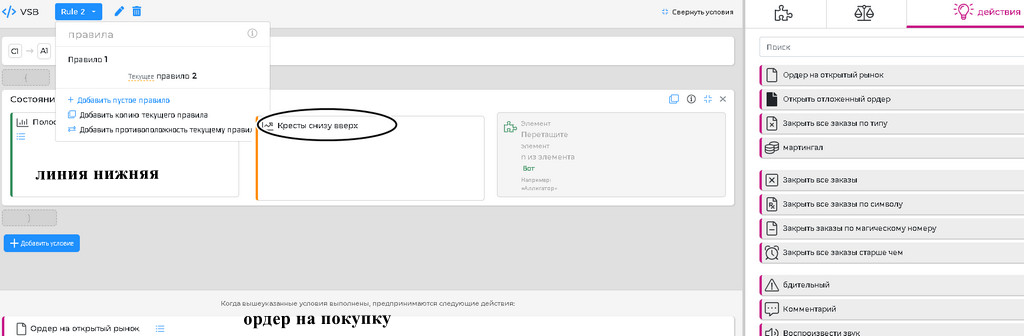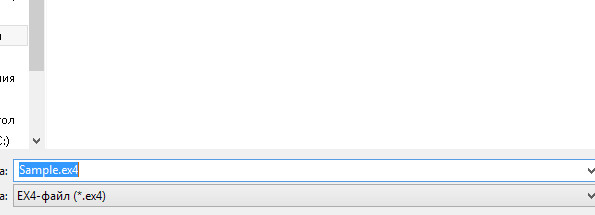- Урок №12: Пишем советник по индикатору
- Создание
- Редактирование советников
- MQL4: Пишем советник по индикатору открытых позиций трейдеров
- Заключение
- MQL4: Пишем один советник сразу для MT4 и MT5
- Заключение
- Visual Strategy Builder – создаем советников для MT4 без программирования
- Зачем нужен Visual Strategy Builder?
- Как работать на платформе Visual Strategy Builder
- Заключение
Урок №12: Пишем советник по индикатору
На прошлом уроке мы с вами писали индикатор, который указывает входы в рынок. Соответственно сегодня мы займёмся разработкой эксперта, использующего его сигналы.
Начнём с создания шаблона советника(как это сделать мы разбирали на уроке №10).
Опишем входные параметры эксперта:
Значения StopLoss, TakeProfit и Slippage, присвоенные в параметрах, указаны для 4-х значного брокера, соответственно, чтобы эти же значения корректно работали у 5-ти значного ДЦ их нужно умножить на 10, что мы и сделаем в функции OnInit:
Начало нашего советника положено, что уже хорошо. Давайте теперь рассмотрим входные параметры индикатора, а заодно и номера буферов для сигналов:
Обычно я просто копирую параметры индикатора в код своего эксперта, в дальнейшем это позволит нам оптимизировать сам советник. В итоге получаем:
Переходим к функции OnTick и пишем заготовку обработчика, где описываю алгоритм работы эксперта:
- if (CountBuy() == 0) — я проверяю есть-ли у меня ордера на покупку, находящиеся в рынке, и если нет, то шаг 2.
- BuySignal = … — проверяем наличие сигнала на покупку по индикатору, кстати, это будет переменная, которую необходимо объявить заранее.
- if (BuySignal > 0) — если есть сигнал на покупку, то переходим к шагу 4.
- CloseSell() — закрываем открытые ордера на продажу, если они есть и переходим к шагу 5.
- Открываем ордер на покупку.
Точно такой же блок делается и для продаж.
Исходя из написанного алгоритма сразу видно, что предварительно нам потребуется несколько функций: CountBuy(), CountSell(), CloseBuy(), CloseSell(), а также написать код получения сигнала с индикатора.
Объявим в коде несколько переменных для дальнейшей работы и необходимые функции:
Функция CountBuy():
Аналогично пишется функция CountSell(), разве что проверяется тип ордера OP_SELL:
Далее пишем функцию CloseBuy():
Пишем практически всё то же самое и для закрытия ордеров на продажу, разница лишь в типе проверяемого ордера и цене закрытия, функция CloseSell():
На текущий момент нам осталось получить сигналы от индикаторы и написать код, открывающий ордера по его сигналам.
Для получения сигнала от любого пользовательского индикатора используется функция iCustom, обратившись к справке (F1) видим формат вызова функции:
Теперь мы можем с легкостью получить сигнал на покупку в нашем советнике:
заодно и сигнал на продажу:
кстати, обратите внимание на предпоследний параметр mode, который мы передаём в функцию iCustom — это номер буфера индикатора, где хранятся сигналы покупок и продаж.
Таким образом наша функция OnTick() будет выглядеть следующим образом:
Собственно говоря, на этом всё, разработка советника на пользовательском индикаторе завершена.
Источник
Создание
Для создания советников используются язык программирования торговых стратегий MetaQuotes Language 4 (MQL4) и редактор MetaEditor. Чтобы запустить редактор советников, необходимо выполнить команду «Создать» контекстного меню окна «Навигатор — Советники», команду меню «Сервис — Редактор MetaQuotes Language», нажать клавишу F4 или кнопку 
При создании эксперта автоматически откроется мастер создания советников, позволяющий быстро приступить к работе с новой MQL4-программой. В нем в качестве типа создаваемого объекта необходимо указать «Советник» и заполнить поля требуемыми данными:
- Имя — название советника;
- Автор — имя автора;
- Ссылка — адрес сайта разработчика;
- Параметры — список входных параметров советника. Чтобы добавить новый параметр, необходимо нажать кнопку «Добавить», чтобы удалить — кнопку «Удалить».
После этого в редакторе открывается окно нового советника с заданными параметрами. Файл с исходным текстом (*.MQ4) советника автоматически помещается в папку /EXPERTS клиентского терминала. С этого момента можно приступать к написанию кода эксперта.
По завершении разработки необходимо скомпилировать советник. Для этого в редакторе советников необходимо выполнить команду меню «Файл — Компилировать», нажать клавишу F5 или кнопку 
Редактирование советников
Чтобы приступить к редактированию уже существующего советника из терминала, необходимо выполнить команду «Изменить» контекстного меню окна «Навигатор — Советники». При этом откроется редактор советников, в который уже будет загружен исходный текст выбранного эксперта. После изменения исходного текста советника необходимо повторно скомпилировать его и получить новый исполняемый EX4-файл. В противном случае в терминале будет использоваться неизмененная, предыдущая версия эксперта.
Внимание: если компиляция не была успешно завершена, пиктограмма эксперта будет закрашена серым цветом. Это означает, что его использовать нельзя.
Источник
MQL4: Пишем советник по индикатору открытых позиций трейдеров

Итак, сегодня мы будем писать советник, который будет брать данные с сайта и использовать их в анализе. Всю работу эксперта я разделил бы на несколько задач: получение данных с сайта в виде строки, парсинг нужных нам данных из полученной строки, анализ этих данных и совершение сделок, запись статистики в файл для подробного анализа.
Мы будем использовать библиотеку wininet.dll, которая как раз позволяет получать данные из сети. Также мы будем плотно работать со строками, используя такие функции, как StringFind, StringSubstr, StringConcatenate, StrToDouble и прочие.
Советник получился довольно объемным, поэтому конкретный код приводить в рамках статьи будет нецелесообразно. Все это вместе с подробными пояснениями можно увидеть в видеоуроке.
Заключение
Итак, мы написали советник, который берет данные из сети, анализирует их и совершает сделки, исходя из этого анализа. Вы можете получать абсолютно любые данные, которые вам требуются, и которые есть в общем доступе. По большому счету, сложность тут состоит только в том, чтобы правильно преобразовать их из строки для дальнейшего анализа.
Я же пока установлю данный советник на счет и начну собирать статистику для того, чтобы позже продолжить анализ, – подобрать оптимальные уровни, источники данных и сопровождение позиций.
Источник
MQL4: Пишем один советник сразу для MT4 и MT5

Многие из вас наверняка уже не раз сталкивались с таким неудобством: написали советник на языке mql4, а потом захотелось попробовать поиграться с ним в MetaTrader 5. Переписывать заново весь код – довольно кропотливое и долгое занятие, к тому же приходится сначала разобраться с работой уже имеющегося. Писать два разных советника отдельно для MT4 и для MT5 – тоже накладно по времени. Именно эту задачу мы с вами сегодня и решим в новом видео уроке.
Итак, что же делать? Ответ прост – написать один советник сразу для двух терминалов. Ведь по большей части языки mql4 и mql5 отличаются не так уж и сильно, многие методы и основная структура у скриптов на этих языках схожая. Если бы можно было писать общий код в одном скрипте, а отличающиеся участки просто каким-то образом переписать на обоих языках и заставить компилятор самому выбрать нужные куски кода, это сэкономило бы кучу времени и нервов.
К счастью, MetaEditor поддерживает директивы условной компиляции препроцессора. И сегодня мы на очень простом примере рассмотрим, как это делается.
В коде для МТ5 будем заменять переменные из MQL4 c помощью директивы #define:
В шапке советника поместим входные переменные:
Теперь можно написать методы для покупки и продажи:
Метод для продажи подобен методу buy(). Над стратегией в данном примере думать особо не будем, получим условие на открытие случайным образом и поместим этот код в OnTick():
Заключение
Вот и все. Теперь можно компилировать код в MetaEditor 4 и в терминале MetaTrader 4 он будет работать. Можно скомпилировать советник в MetaEditor 5 и он будет нормально работать в терминале MetaTrader 5. При всем при этом для смены терминала не нужно переписывать ни строчки кода – все будет нормально компилироваться и работать.
Источник
Visual Strategy Builder – создаем советников для MT4 без программирования
Все мы знаем, что основное достоинство терминала Metatrader 4 – это возможность создания роботов и торговля с их помощью.
Далеко не все трейдеры владеют программированием на mql4/5. Разработчики программы Forex Tester смогли решить эту проблему. Теперь можно создать робота или реализовать торговую идею в виде индикатора на ресурсе «Визуальный конструктор стратегий» (Visual Strategy Builder). Без навыков программирования.
Как это сделать, плюсы и минусы бесплатного (на текущий момент) конструктора роботов – в нашем материале.
Постоянные читатели нашего сайта знакомы с Forex Tester 4 – уникальным симулятором торгов, выступающим в роли тренажера, тестера и анализатора. Программа имела функцию написания на заказ индикаторов и советников, совместимых с Metatrader. Теперь разработчики платформы решили дать каждому трейдеру шанс самостоятельно создать собственные стратегии.
Сконструированные с помощью готовых модулей команд скрипты также совместимы с Metatrader 4, их создание на период бета-тестирования полностью бесплатно. Так что спешим читать статью и воплощаем в жизнь все идеи индикаторов и советников, которые были отложены до лучших времен.
Сервис Visual Strategy Builder расположен по адресу: https://tools.forextester.com/
Зачем нужен Visual Strategy Builder?
Visual Strategy Builder (VSB) представляет собой программную оболочку с набором инструментов теханализа, которые хорошо знакомы пользователям Metatrader 4. В отличие от этой торговой платформы VSB позволяет задавать в индикаторах правила открытия позиции и установки ордеров тейк-профит и стоп-лосс.
Любой новичок может выбрать сигнал на открытие позиции из набора готовых опций (кроссоверы, пересечения уровней, больше/меньше и т. д.). Эти настройки открывают недоступную для Metatrader 4 возможность протестировать работу одного или нескольких индикаторов.
Например, можно получить реальный торговый результат по стратегии пересечений скользящих средних линий. Такой советник создается в VSB за 5 минут, потом его можно экспортировать в Metatrader 4 или Forex Tester.
Разобравшись с созданием одного индикатора в Visual Strategy Builder, трейдер может в несколько кликов создать рабочую автоматизированную стратегию и тоже проверить ее в тестере. Если советник показывает положительные результаты, то по его сигналам можно торговать на реальном счете через Metatrader 4.
Кстати, тестировать стратегию однозначно лучше через Forex Tester – там точнее котировки и можно быстро эмулировать сессию за любой торговый день. Например, выбрав какой-нибудь «черный вторник», чтобы воочию понять, как аномальная волатильность повлияет на настройки мани менеджмента.
Профессиональные трейдеры могут экспортировать код советников прямо в VSB, соединять его с созданными там программами или редактировать в Metaeditor и отправлять обратно в Metatrader 4.
Visual Strategy Builder будет полезен тем, кто ищет новые идеи – программа поддерживает библиотеку стратегий пользователей. Любой желающий без навыков программирования сразу поймет «внутренности алгоритма» по составу индикаторов и описанным правилам торговых сигналов. Тут же можно самостоятельно убедиться в результативности торговой системы.
Как работать на платформе Visual Strategy Builder
Сервис Visual Strategy Builder расположен по адресу: https://tools.forextester.com/
Использование VSB требует регистрации – это быстрая и несложная процедура. Введите адрес электронной почты и придумайте пароль для входа. Он должен быть не менее 8 символов, содержать буквы разного регистра, почтовый ящик лучше указать gmail.
После заполнения вышеуказанных строк программа сразу открывает окно конструктора стратегий, автоматически переходя на русскоязычную версию.
Валютным спекулянтам доступно создание стратегии, использование шаблона от разработчиков или других пользователей VSB, а также создание собственного «индикатора мечты». Если пользователь планирует собрать торговую систему, надо нажать на иконку «Стратегии».
Платформа удобно сохраняет их под выбранным пользователем именем с кратким описанием сути системы. На странице предусмотрена кнопка возврата, если трейдер допустил ошибку на предыдущем этапе.
После шага «Создать стратегию» обратной дороги нет. Впрочем, совсем не обязательно бросаться мастерить сложные торговые системы. Программа, например, способна сильно упростить жизнь внутридневным трейдерам, автоматизировав некоторые индикаторы. Они расположены списком на панели слева под опцией «Элементы». Выше этого списка указаны различные целевые ориентиры для применения в стратегиях:
- Уровни (Ценность);
- Конкретная цена;
- Диапазон (цены открытия, закрытия, максимумы и минимумы свечей);
- Открытие по дням недели, месяца (опция время);
- По конкретному объему или его абстрактному критерию;
- Таймфрейм.
Перечисленные опции можно объединять друг с другом, накладывая различные условия выполнения сделки, например, пробой уровня только до американской сессии и т. д. Определитесь с главным инструментом своей стратегии и перетащите его в окно «Состояние 1».
Как только он там отобразится, можно приступать к редактированию параметров. Наведите курсор на поле присоединенного Bollinger Bands (BB), чтобы увидеть эту опцию.
После ее нажатия появится таблица со стандартными настройками линий BB. Стоит отметить одну особенность: для каждой из них сигналы на открытие позиций прописываются отдельно.
Набор правил входа в позицию доступен после нажатия рядом окна «Операции», вместе с которым активируется аналогичная опция слева со списком шаблонов. Учитывая, что работа идет с верхней линией, а вход в рынок планируется по контртренду, выбираем кроссовер сверху вниз.
Теперь конкретизируем тип позиции и условия мани менеджмента с помощью пункта меню на левой панели «Действия». Перетаскиваем в поле ордер на продажу и редактируем его параметры.
Пройдем по пунктам снизу вверх – индикатор на графике предусматривает многократное открытие позиции, поэтому ставим «Нет» на предложение открыть ордер один раз. Магический номер необходим, если открытие позиций по сигналам Bollinger Bands будет пересекаться с работающими на графике другими советниками.
Остальные опции понятны, следует только внимательно отнестись к пунктам: 25 – это для четырехзначной системы котировок. При пяти знаках умножайте значения пунктов на 10.
Для нижней линии Боллинджера потребуется создать второе правило, опцию можно выбрать слева вверху, повторив все вышеописанные операции со следующими изменениями:
- В настройках индикатора выбираем нижнюю линию;
- Кроссовер – снизу вверх;
- Тип ордера, открываемого по рынку – «Покупка».
Полученную стратегию можно сохранить и экспортировать в ForexTester или Metatrader 4. В последнем случае используйте латинские буквы в названии файла. Стратегия сохраняется в файл ex4 в папку, выбранную трейдером.
Запустить написанный советник можно сразу после его установки в Metatrader 4. Это делается обычным способом, описанным на нашем сайте.
Заключение
Основной плюс Конструктора стратегий от Forex Tester – простота интерфейса и функциональность шаблонов. Это позволяет трейдеру частично автоматизировать стратегии или дополнить ручную торговлю дополнительными сигналами, которые приходилось искать визуально на графике.
Любителей сеток особо порадует наличие опции «Мартингейл», а также команд на закрытие всех ордеров по условию. Среди минусов VSB следует отметить баги бета-версии и будущую запланированную плату за опцию. Так что спешим писать и экспортировать советников, пока платформа имеет открытую лицензию.
На ней можно попробовать создать прототип своей торговой идеи и, если она окажется прибыльной, обратиться к программистам для полноценной ее реализации.
Источник